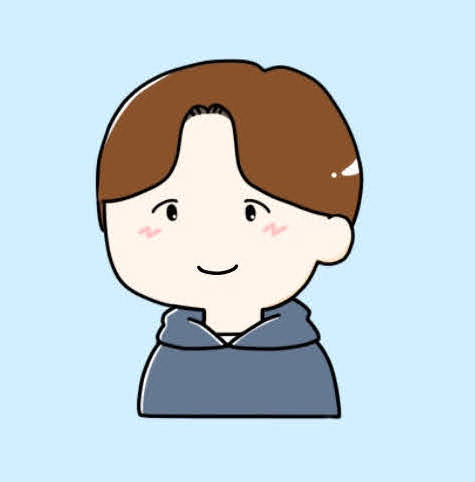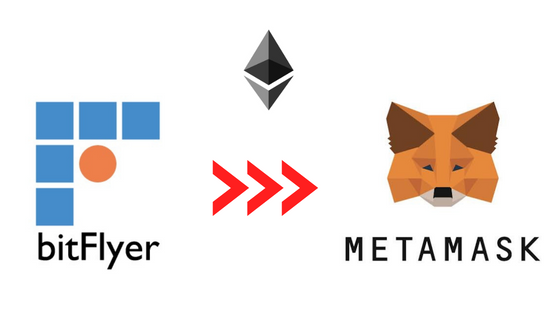NFTを買うにはメタマスクっていうモノが必要らしいけど、どうすれば作れるの?ちゃんと作れるか不安だな…
今回はそんな疑問にお答えします。画像付きで丁寧に解説していくので、安心して読み進めてくださいね!
メタマスクの作成手順
- メタマスクをダウンロード
- パスワードを設定
- リカバリーフレーズを確認
と、作成手順へ進む前に、メタマスクとはなんぞや?という点について少し触れておきます。メタマスクとは簡単に言えば、仮想通貨専用のお財布(ウォレット)です。
NFTを買うには、日本円ではなく仮想通貨で買うのがメジャー。そのため、仮想通貨を入れる財布のメタマスクは必須となっています!
もちろん無料&サクッと作成できるので、「これからNFTを触ってみたい!」という方は、ぜひ本記事を参考にメタマスクで自分のウォレットを作ってみてください。
スマホでメタマスクを作成する方法
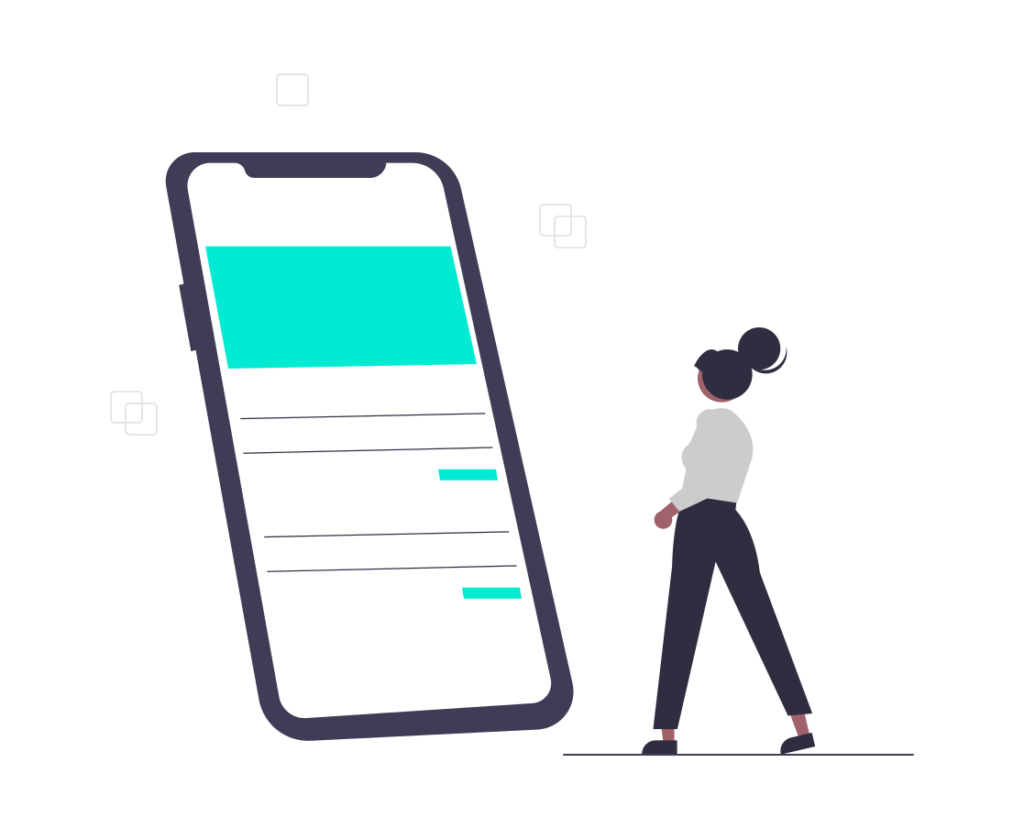
まずはスマホ版のメタマスク作成方法を解説していきますね!
ステップ①:アプリのダウンロード
まずは以下からアプリをダウンロードしてください。
ステップ②:パスワードの設定
アプリを開いたら『開始』をタップしてください。
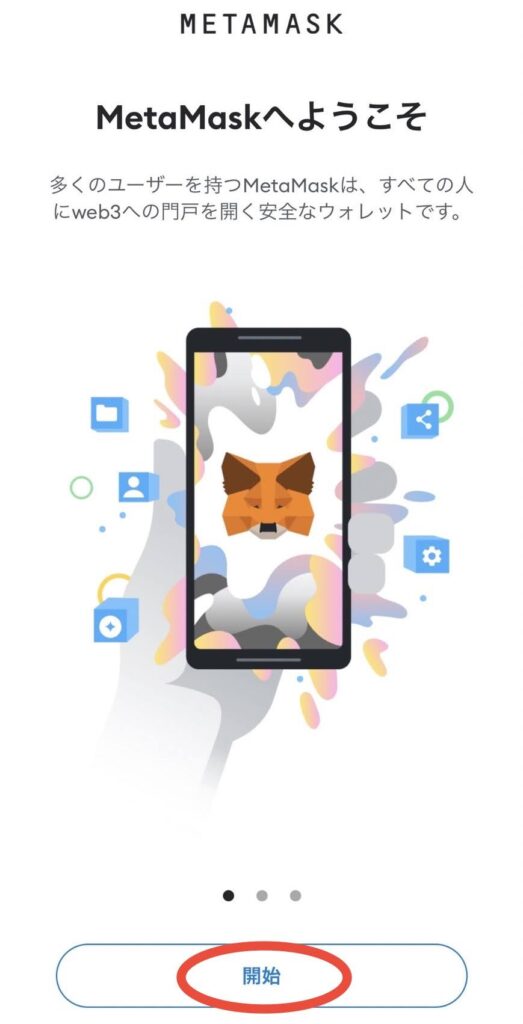
『新規ウォレットを作成』をタップ。
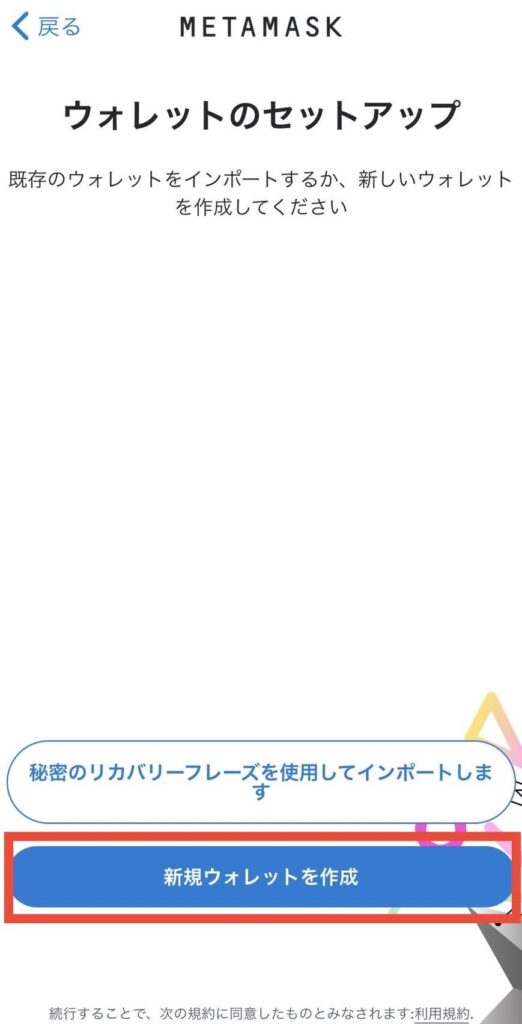
続けて『同意する』をタップ。
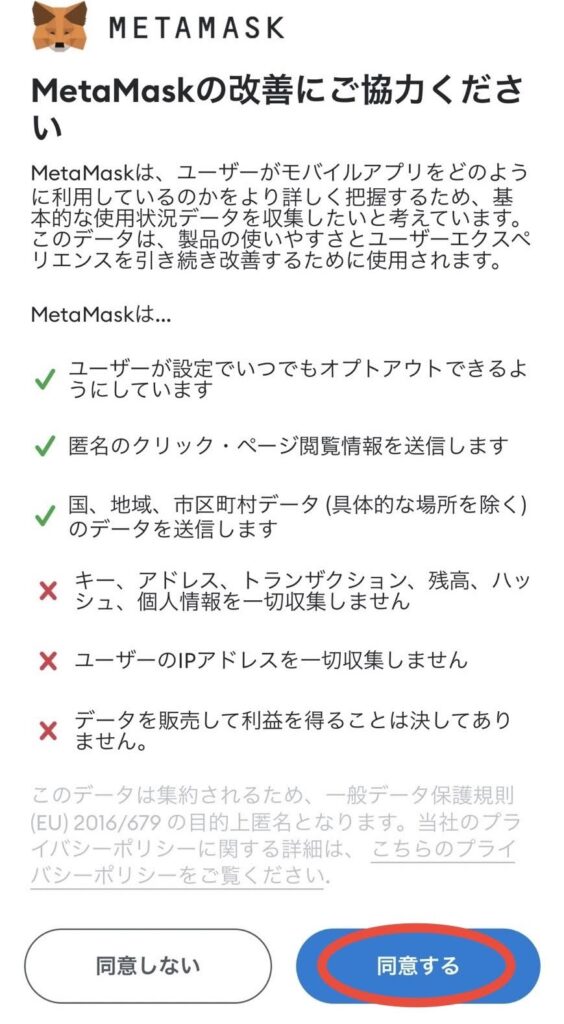
パスワード設定画面にうつります。決めたパスワードを2回入力してください。
iPhoneの場合は、お好みで『Face ID(Touch ID)でロックを解除しますか?』のオンオフを設定できます!
すべて終わればチェックを入れ、『パスワードを作成』をタップ。
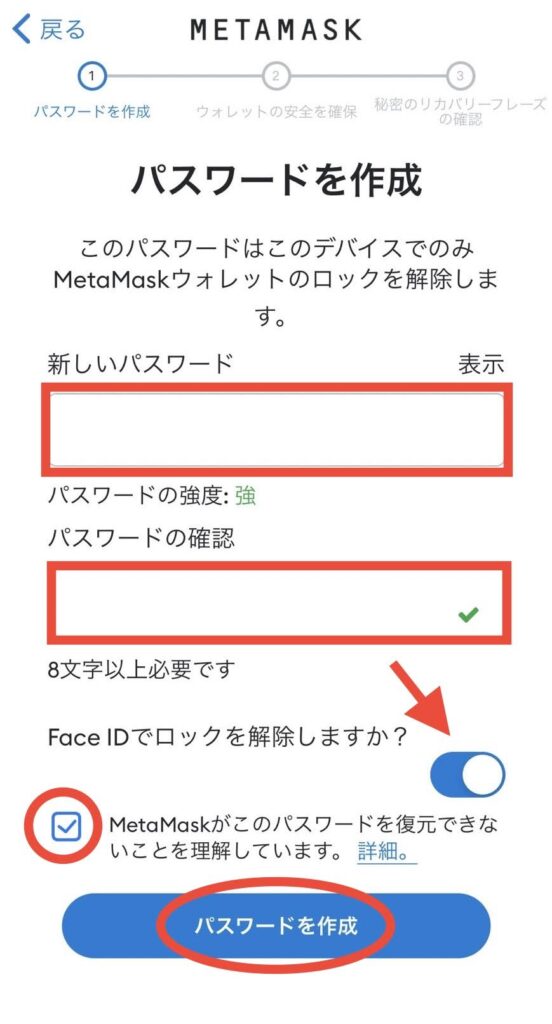
ステップ③:リカバリーフレーズの確認
続いて「ウォレットの安全管理」についての動画が1分半ほど流れます。確認した後、『開始』をタップしてください。
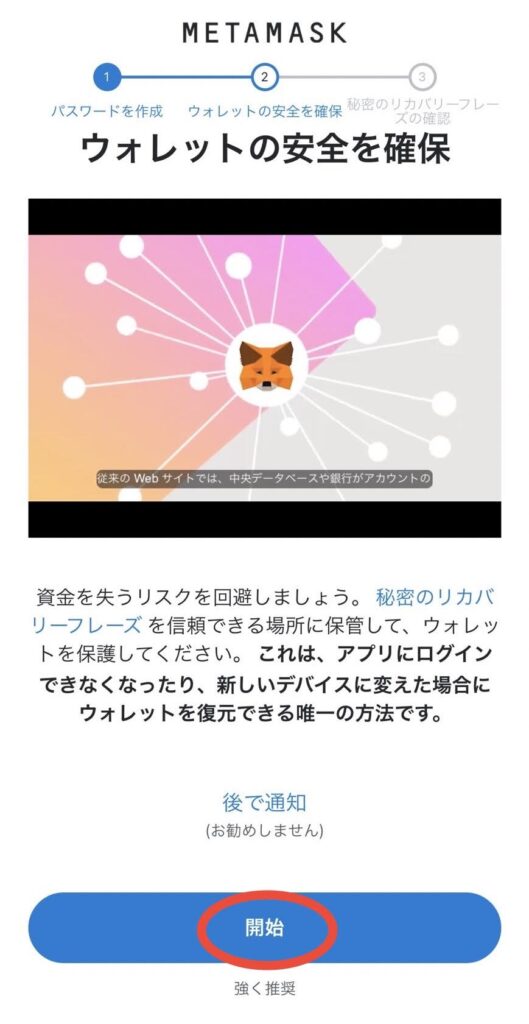
ウォレット管理の注意事項を確認し、『開始』をタップ。
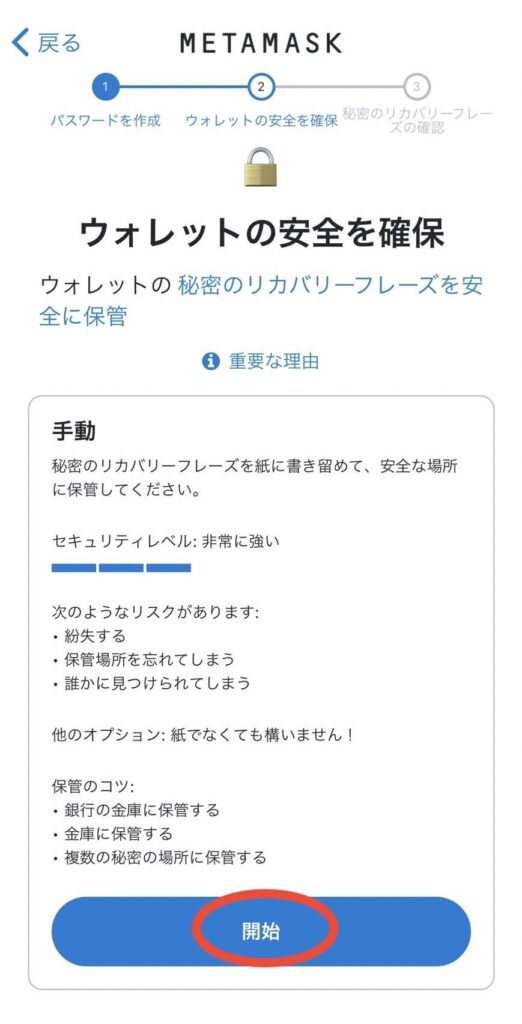
次に、真ん中の黒がけ部分にある『表示』をタップ。
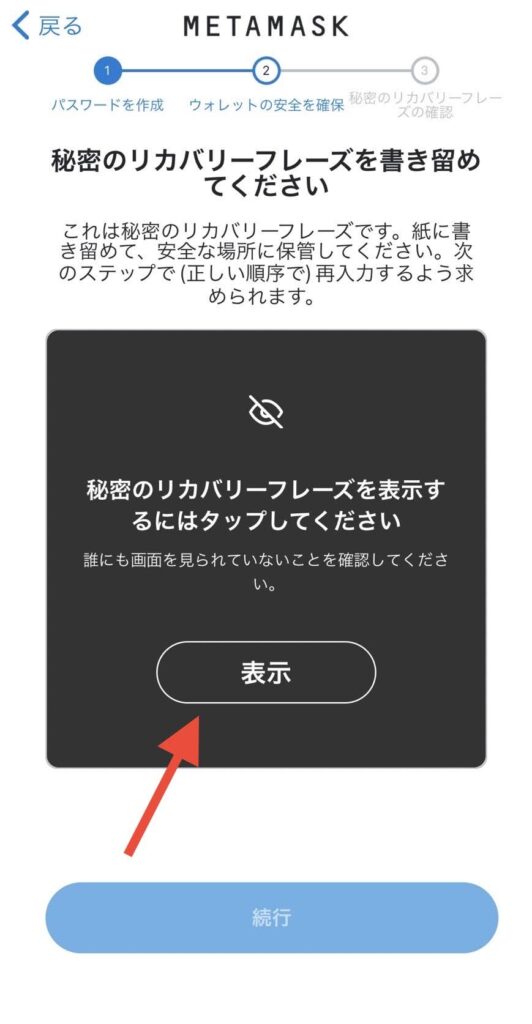
すると、リカバリーフレーズと言う12個の英単語が表示されます。これを1〜12の順番どおりにメモして『続行』をタップ。この後、再度順番どおりに入力を求められます。
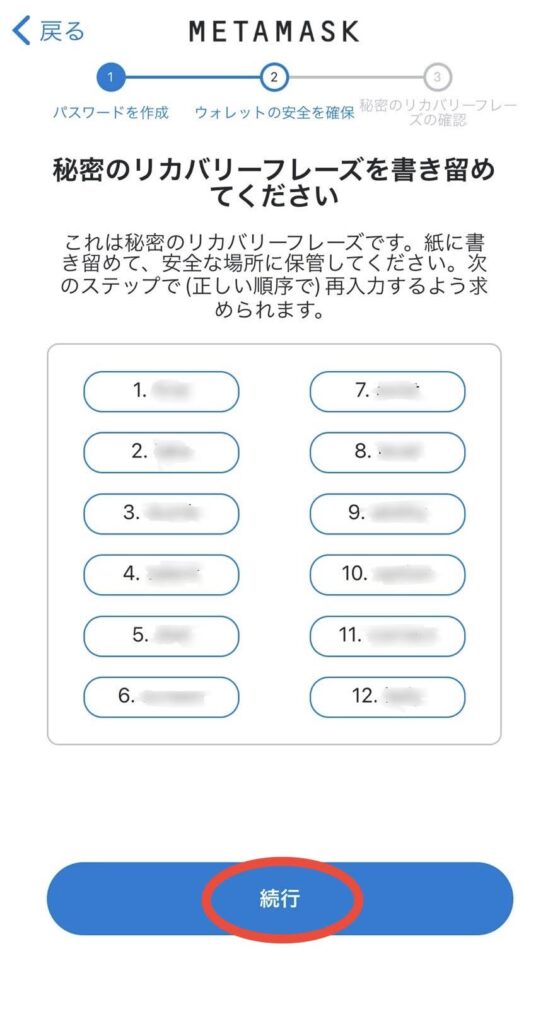
紙に書いて保管しておくのがオススメ!スマホのメモだと、消えたりハッキングされる可能性があるから怖いですよ〜
この12個のフレーズは、あなたのウォレットの大切な鍵になります。絶対に誰にも教えない&失わないようにしてください!
もし失くしてしまった場合、今のスマホが使えなくなったときに、あなたのウォレットには誰ひとりとして永遠にアクセスできなくなります。
逆を言えば、12個のフレーズさえあれば誰でも簡単にアクセスできちゃうので、絶対、絶対、ぜーーーったいに誰にも教えちゃダメ!!
詐欺師たちは偽サイトやDMなどで巧みにリカバリーフレーズを聞いてきます。でもリカバリーフレーズが必要なときなんてほぼ100%ない!ので、聞かれた時は「詐欺だな」と思ってくださいね!!
次の画面で、先ほどメモした順番どおりに英単語を入力し、『バックアップを完了』をタップしてください。
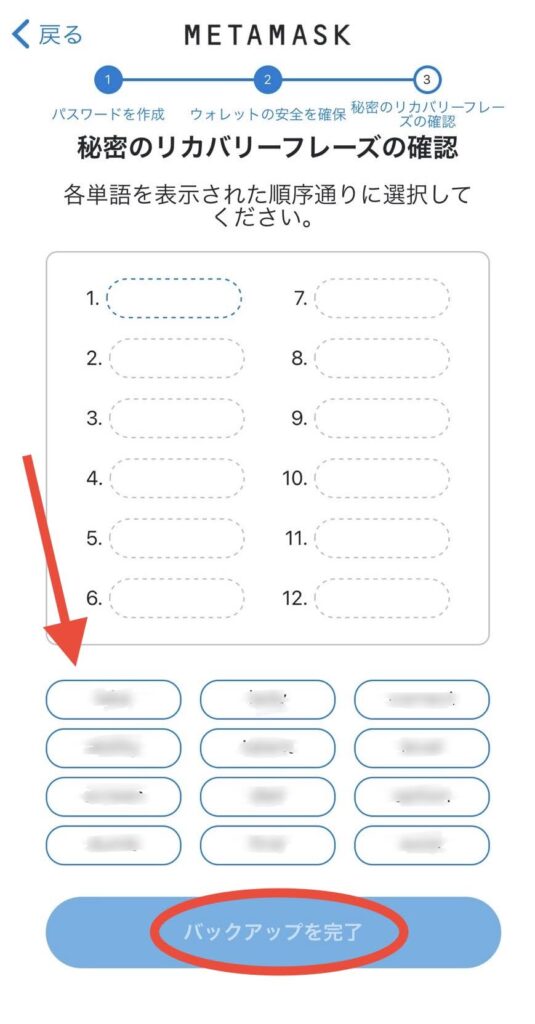
以下のような画面になれば完了です。お疲れさまでした!
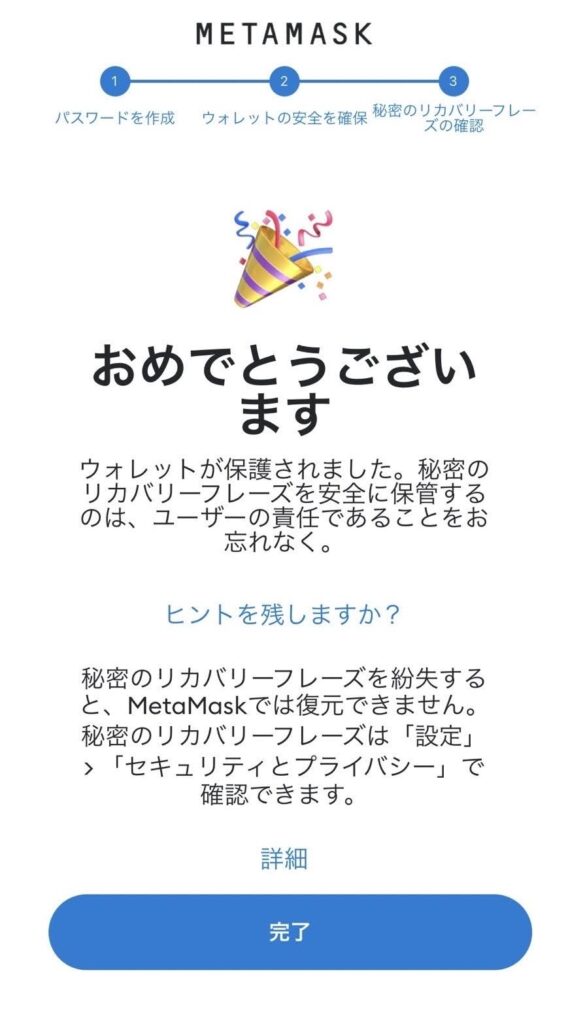
参考:円表示に設定する
参考までに、初期はドル表示になっているので、これを円表示に変える方法を解説します。
まずはホーム画面で左上のマークをタップ。
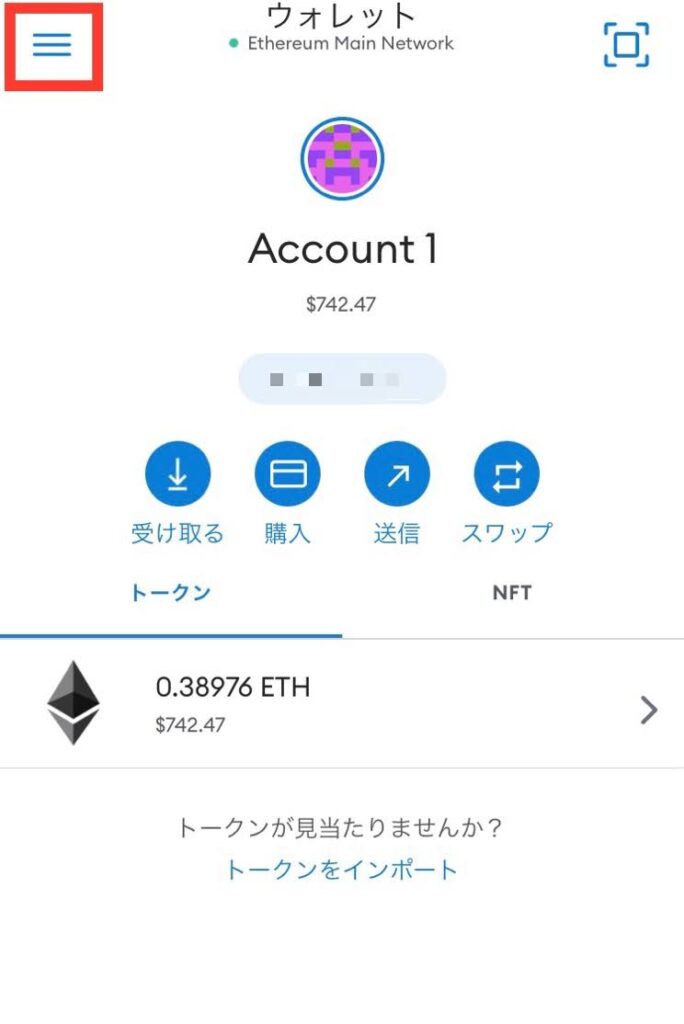
続いて『設定』をタップ。
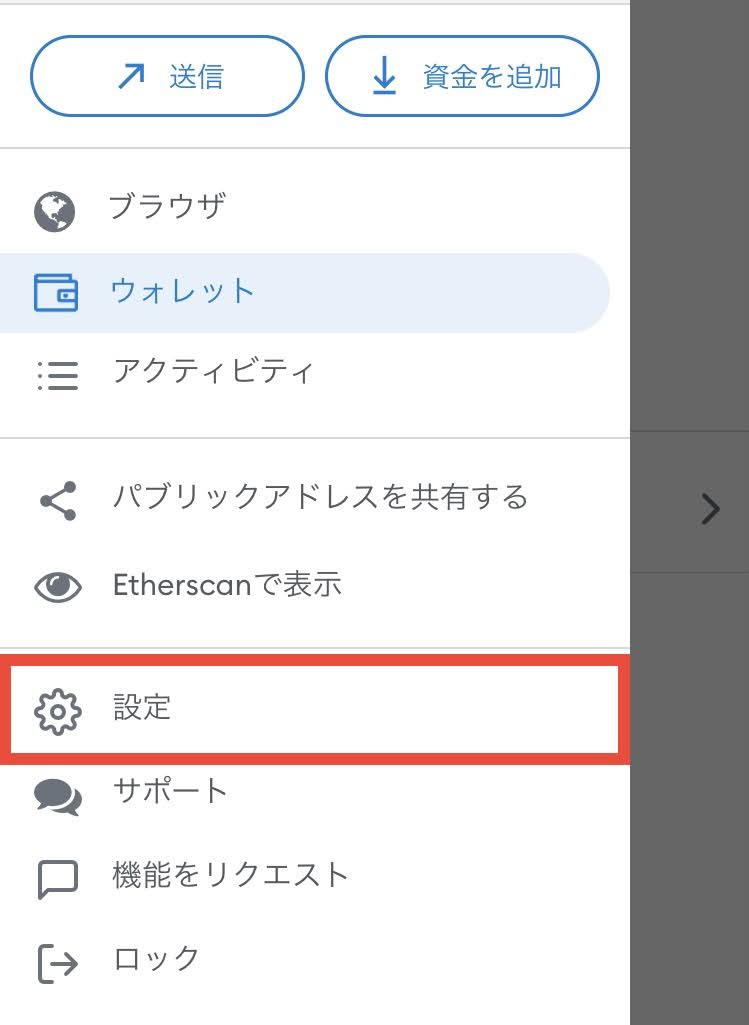
一番上の『一般』をタップ。
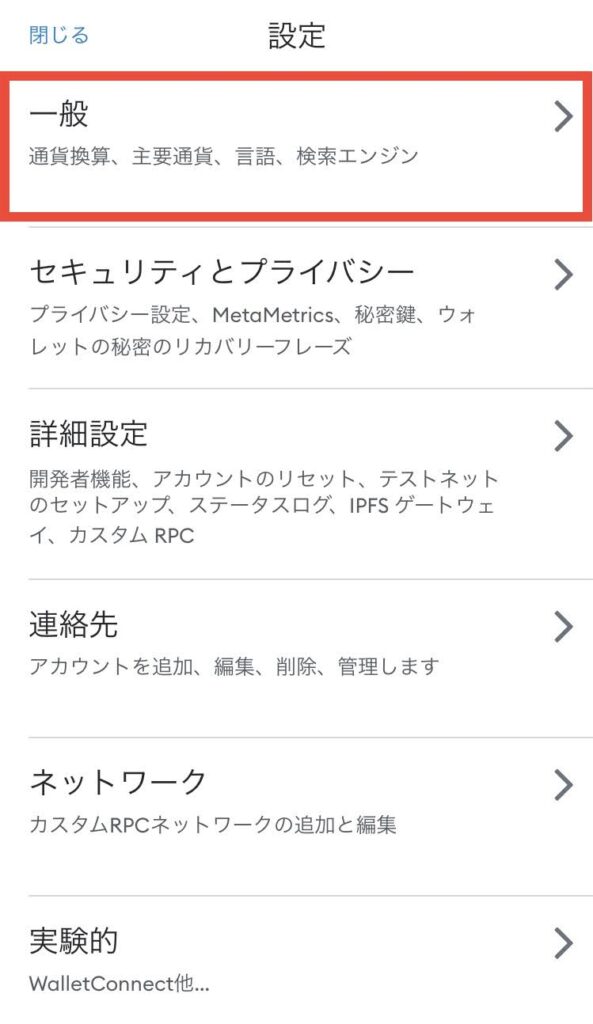
「通貨換算」の部分が『USD』になっているので、ここを押してください。
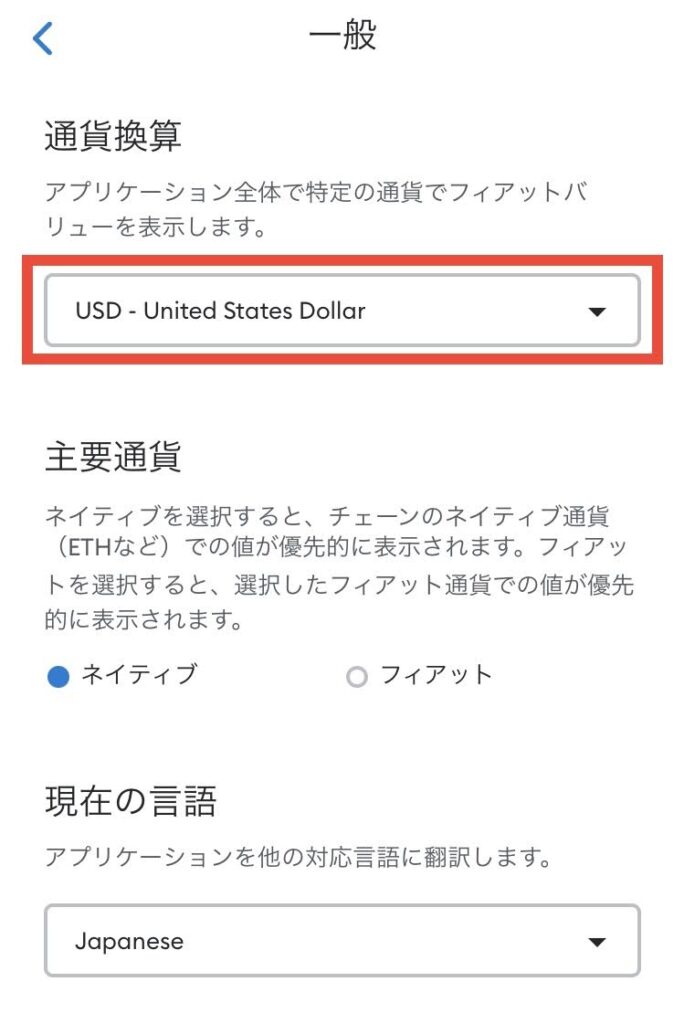
すると、いろんな言語が表示されるので、この中から『JPY』を選択すれば完了です!
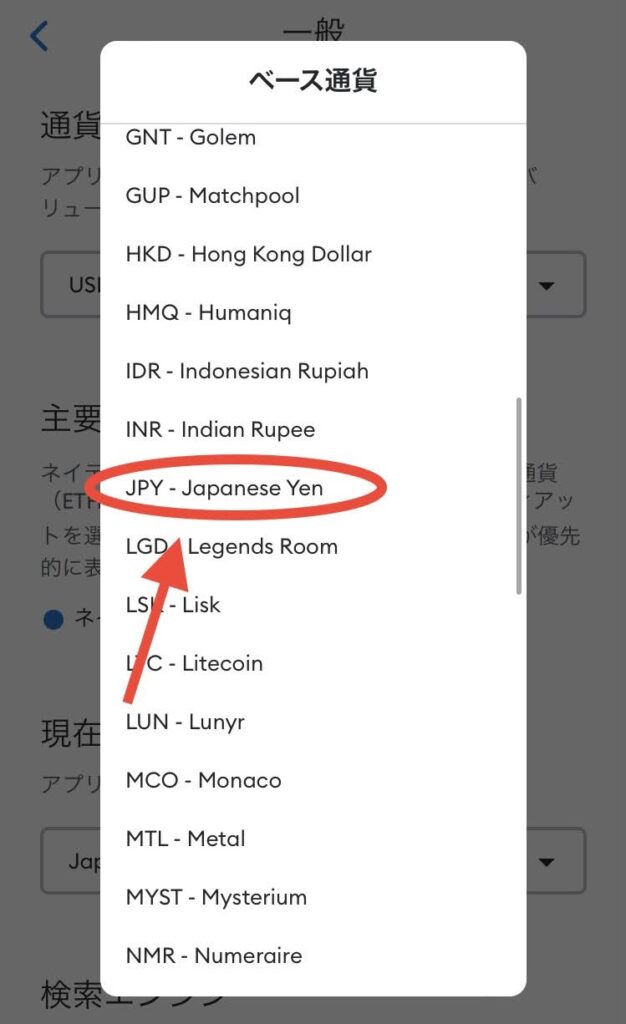
ホームにもどると、円表示になっていることが確認できますね。
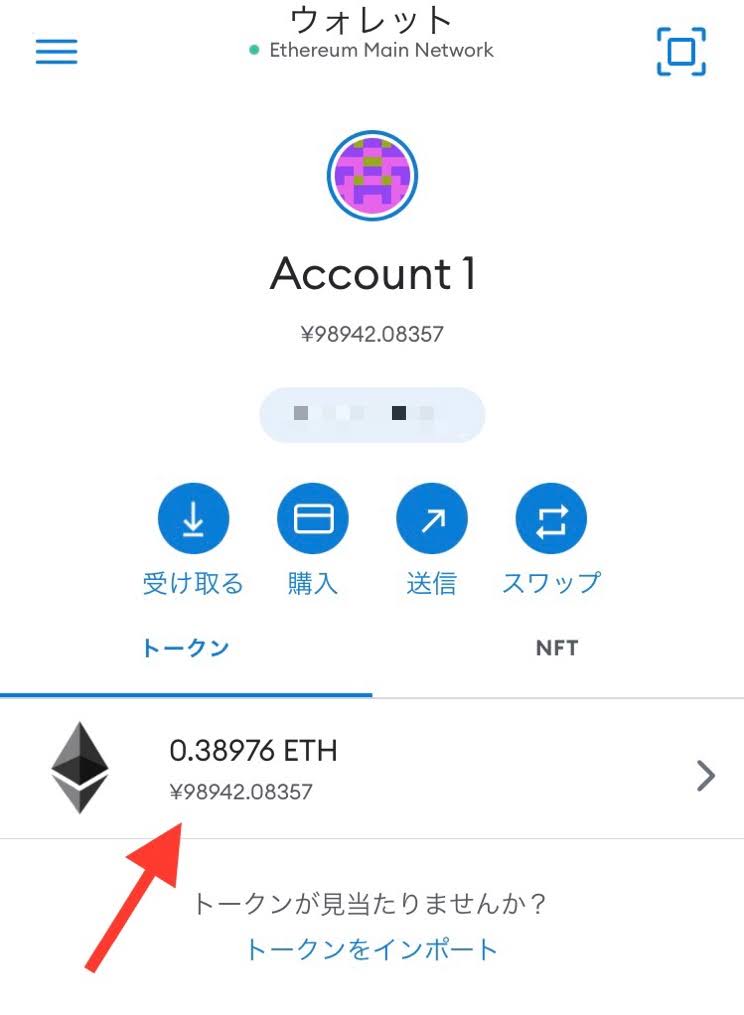
PCでメタマスクを作成する方法
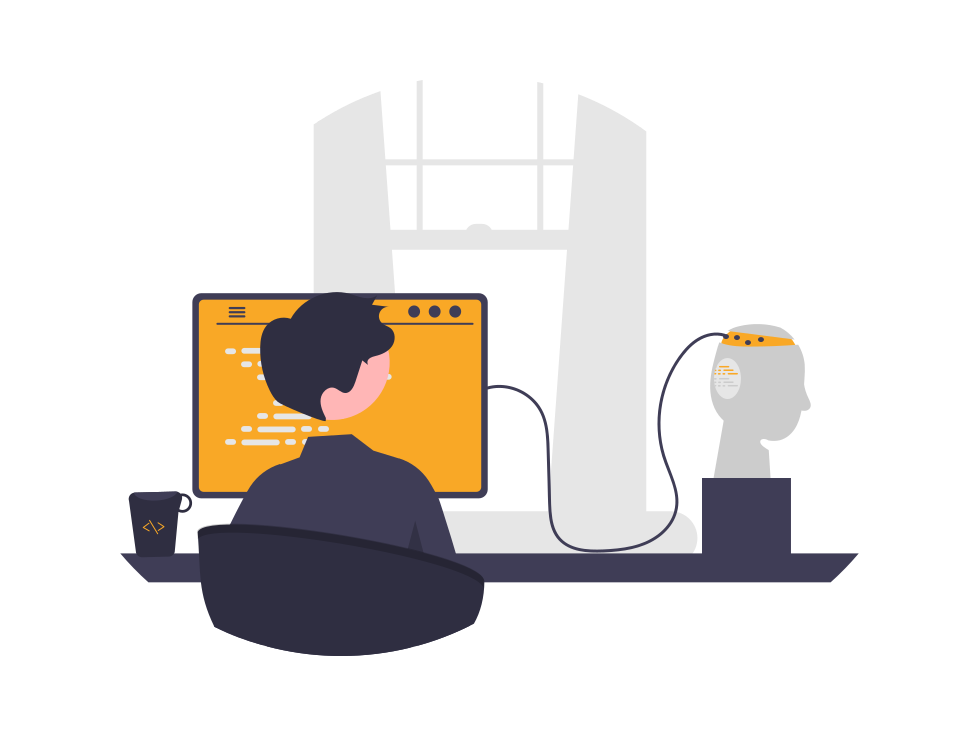
続いてPCで作成する方法を解説していきます。
メタマスクに対応しているブラウザは以下。
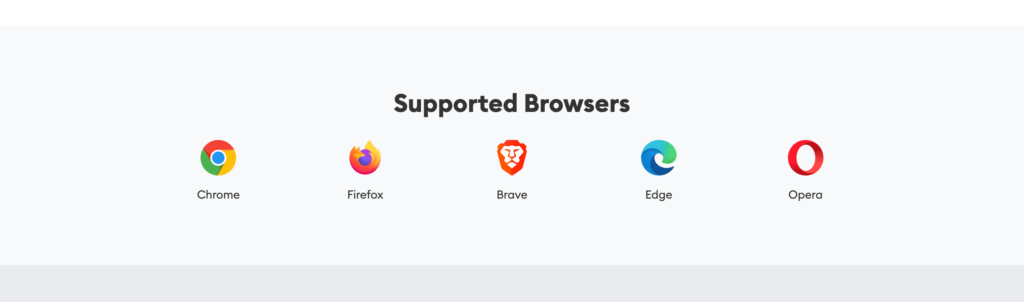
今回はGoogle Chromeで作成していきますね!
ステップ①:メタマスクをダウンロード
まずはGoogle Chromeでメタマスクの公式サイトにアクセス。
『Download for ○』をクリックしてください。
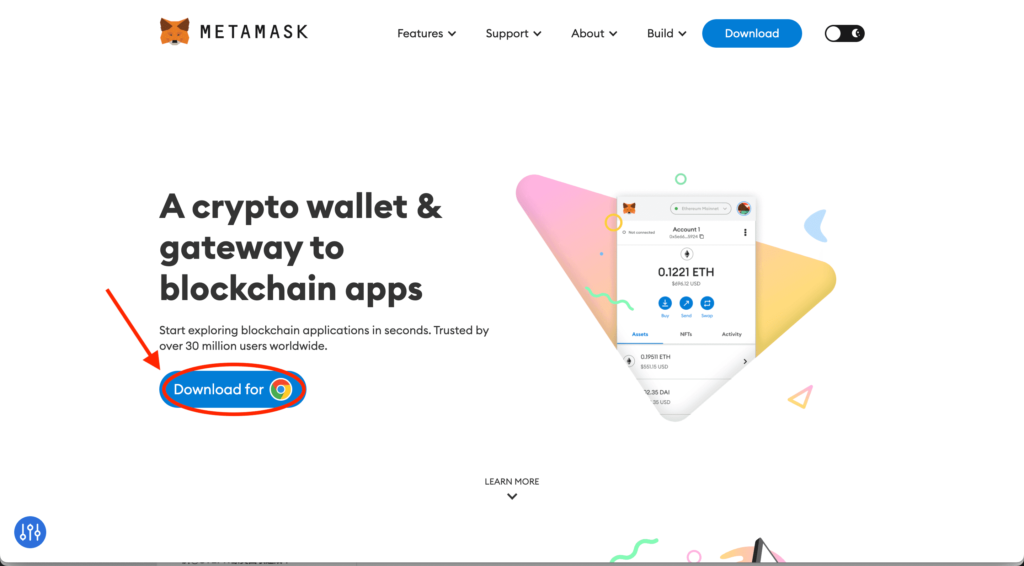
『Chromeに追加』をクリック。
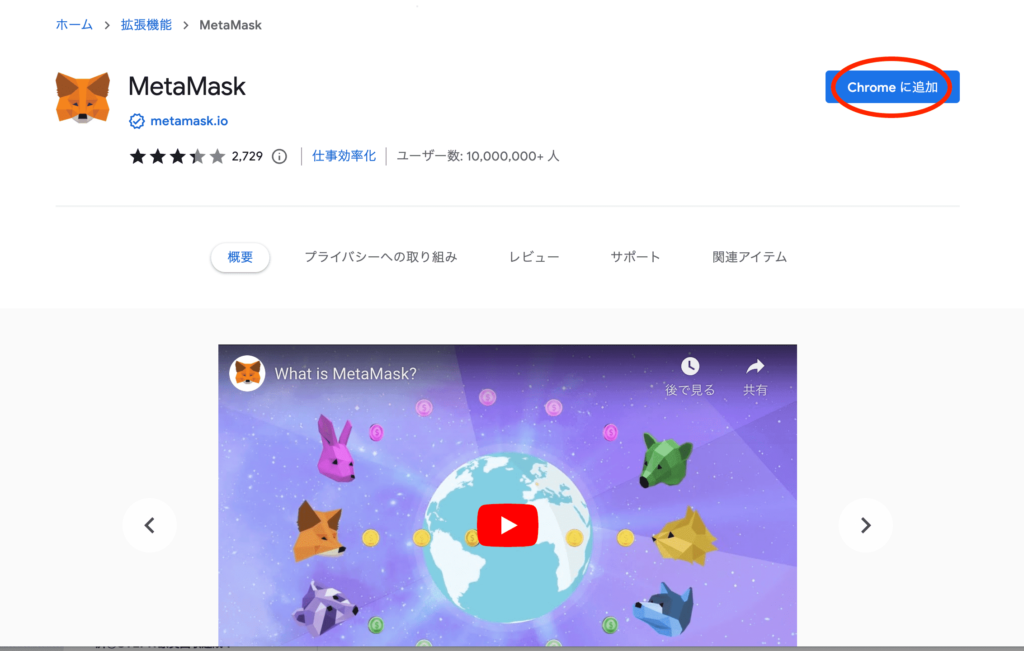
『拡張機能を追加』をクリック
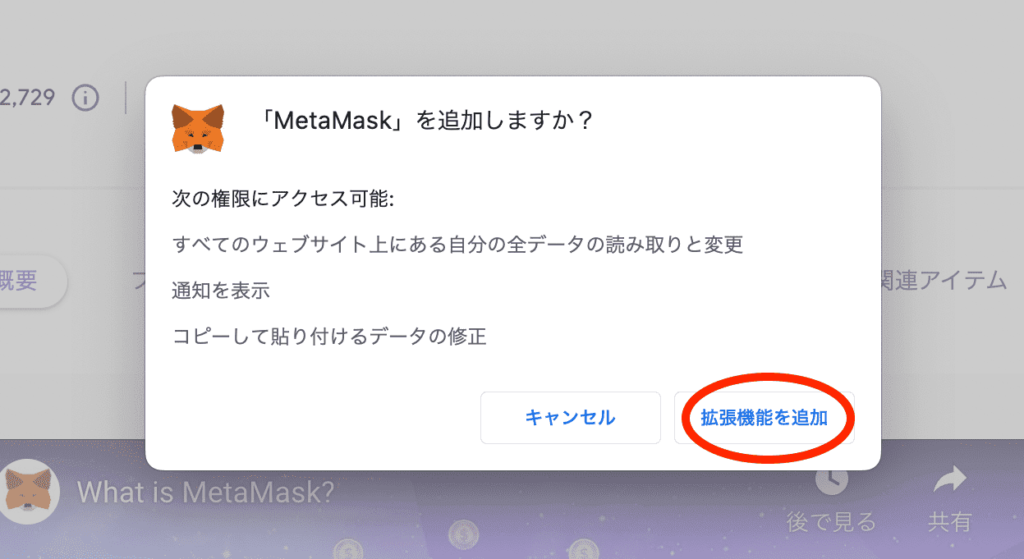
右上のパズルピースのようなマークを押すと、メタマスクが追加されています。
今後よく利用するので、ピンマークをつけて常に表示されるようにすると便利ですよ!
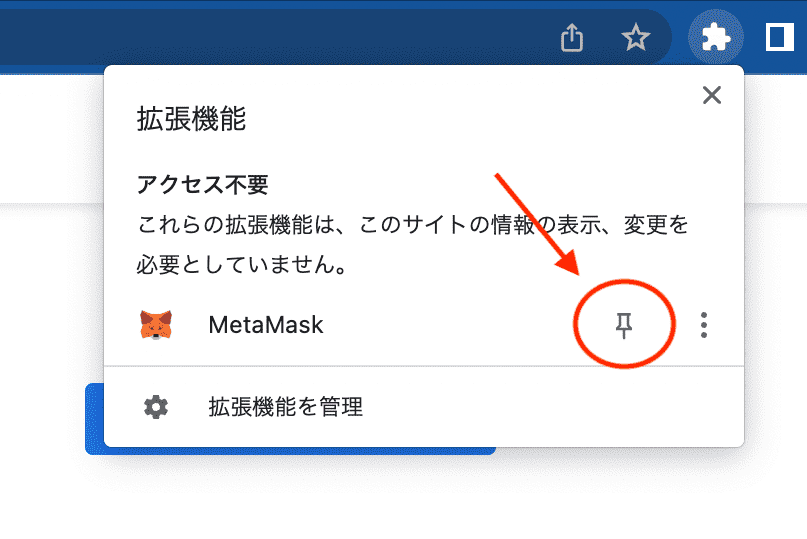
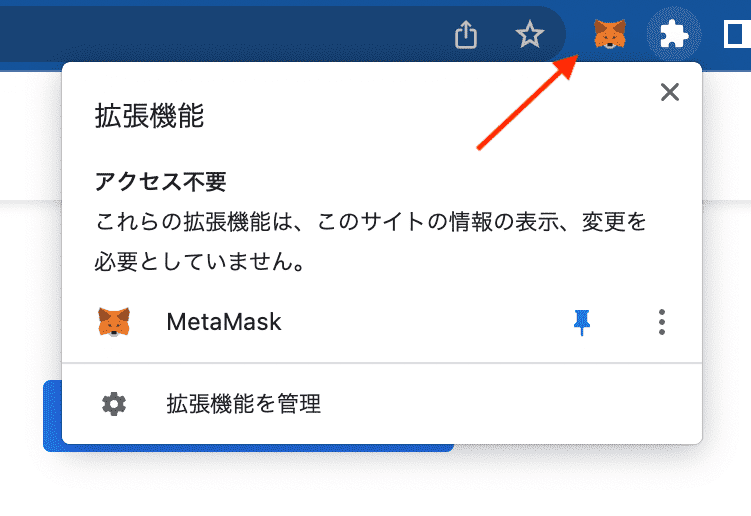
以下のようなエラー画面になるかもですが大丈夫。
右上のマークを押してメタマスクが追加されていればOKです!
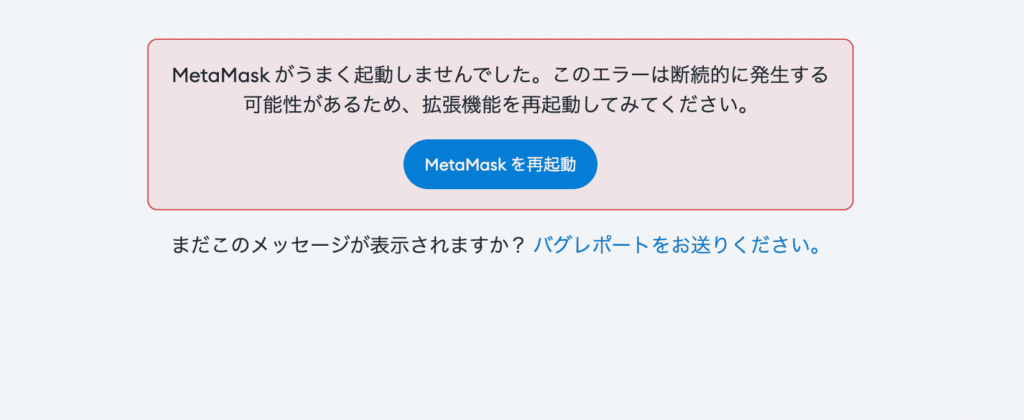
ステップ②:パスワードを設定
さっそくメタマスクを開き、『開始』をクリック。
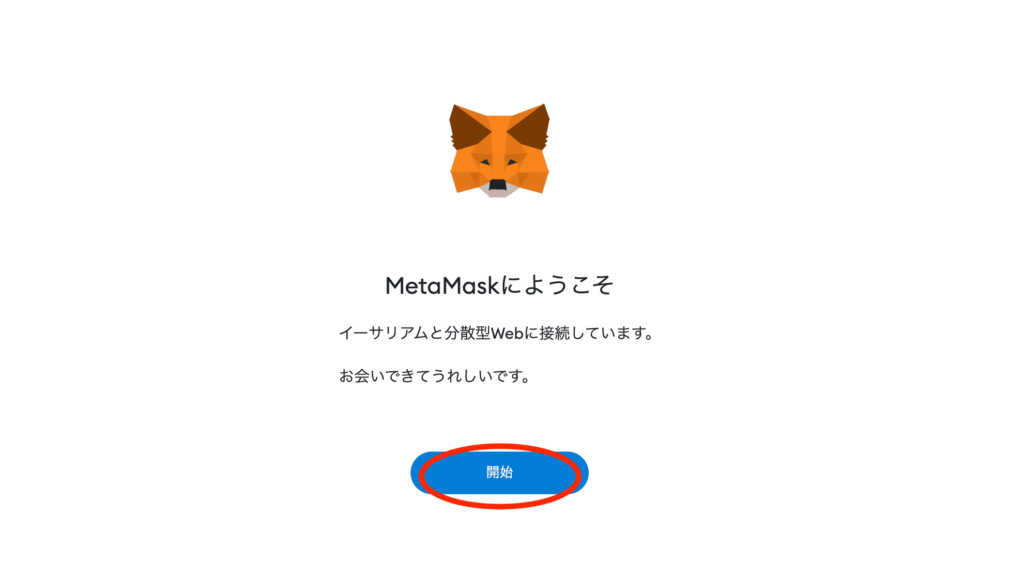
『同意する』をクリック。
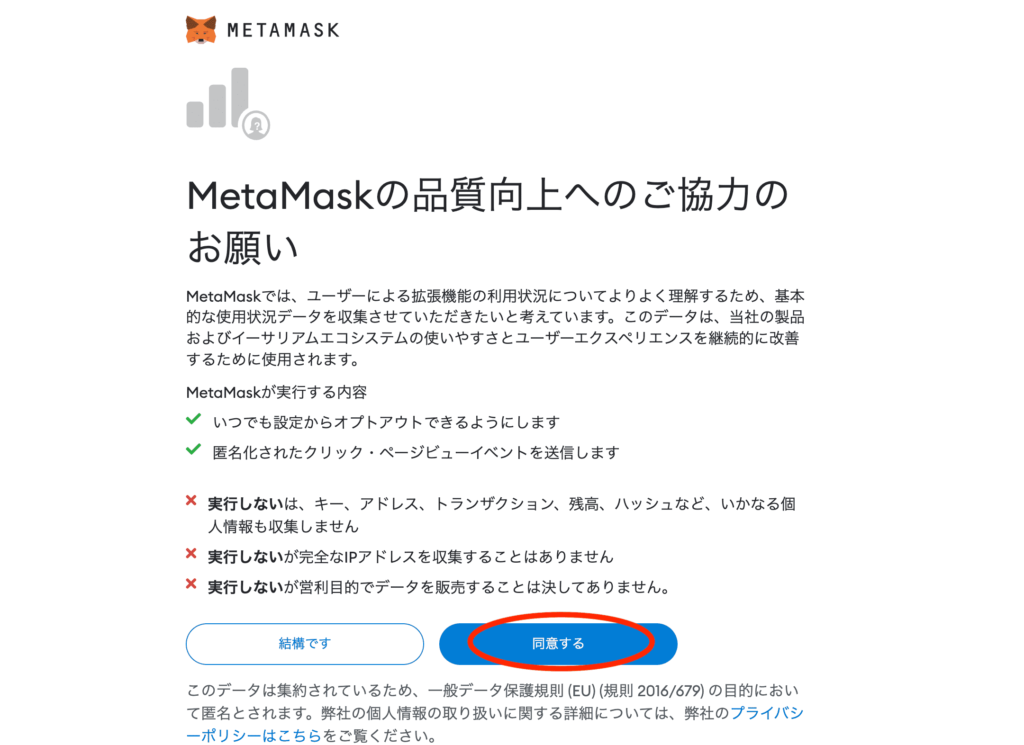
右側の『ウォレットを作成する』を選択します。
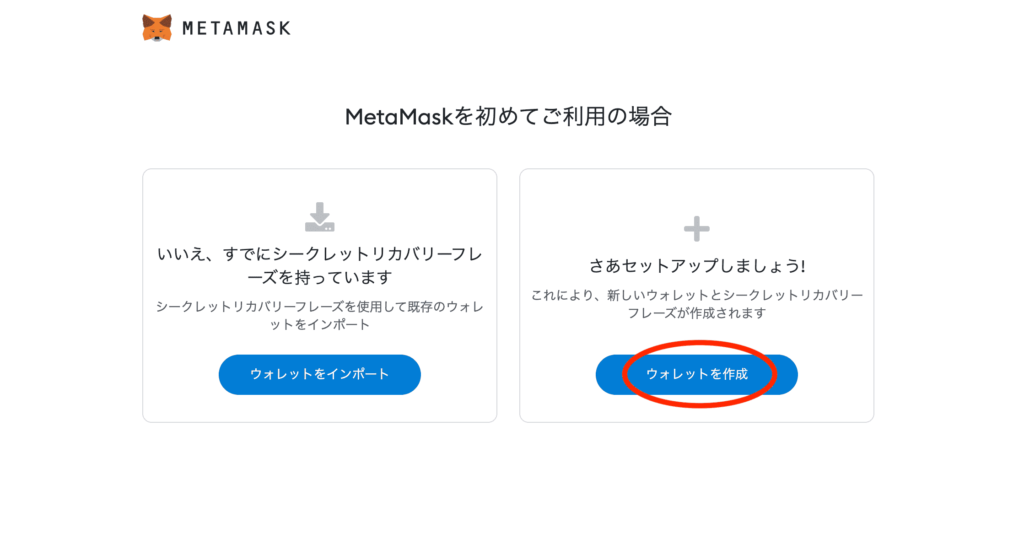
続いてパスワードを設定します。
パスワードを2回入力し、利用規約にチェックをつけたら『作成』をクリック。
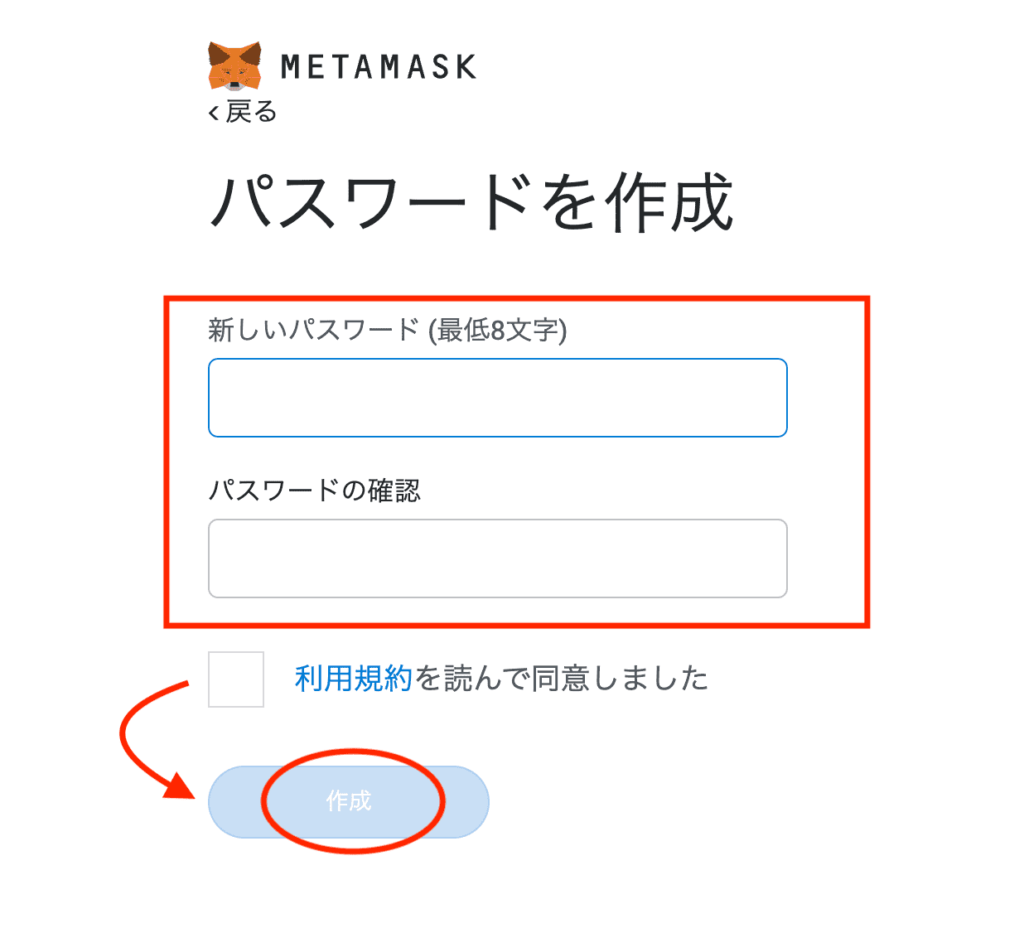
ステップ③:リカバリーフレーズを確認
ウォレット保護に関する動画が流れるので、確認したら『次へ』を押します。
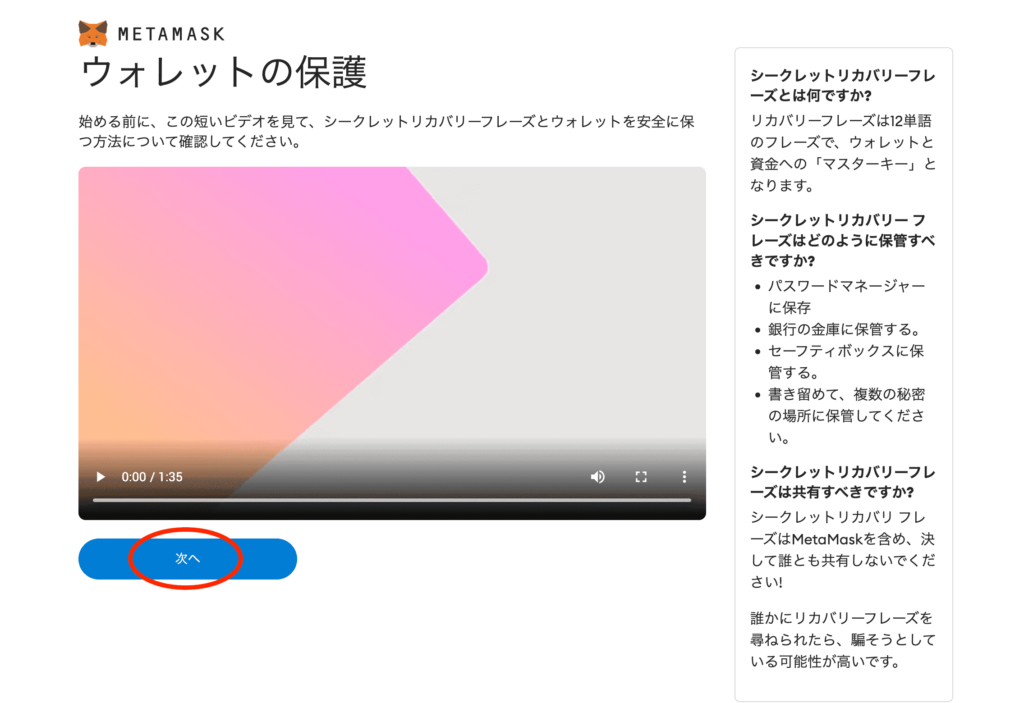
スマホ版と同じく、超重要なシークレットリカバリーフレーズを確認する画面にうつります。
赤枠をクリックすると12個の英単語が表示されるので、順番どおりにメモしましょう。
確実にメモがとれたら、『次へ』を押してください。
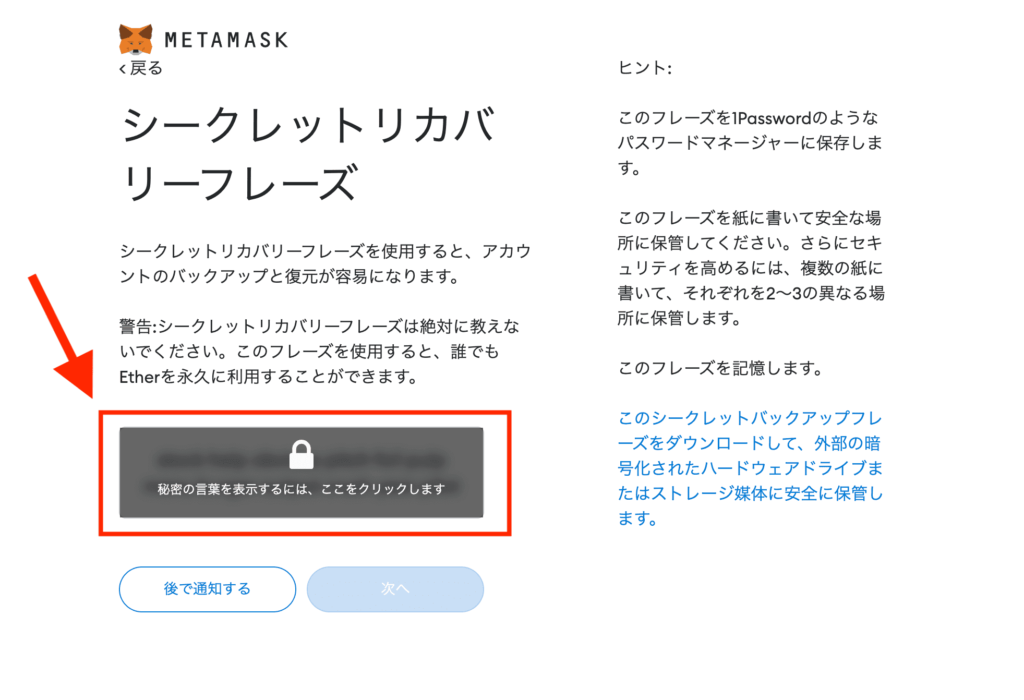
先ほどメモした12個の英単語を順番どおりに選択していきます。
すべて完了すれば『確認』をクリック。
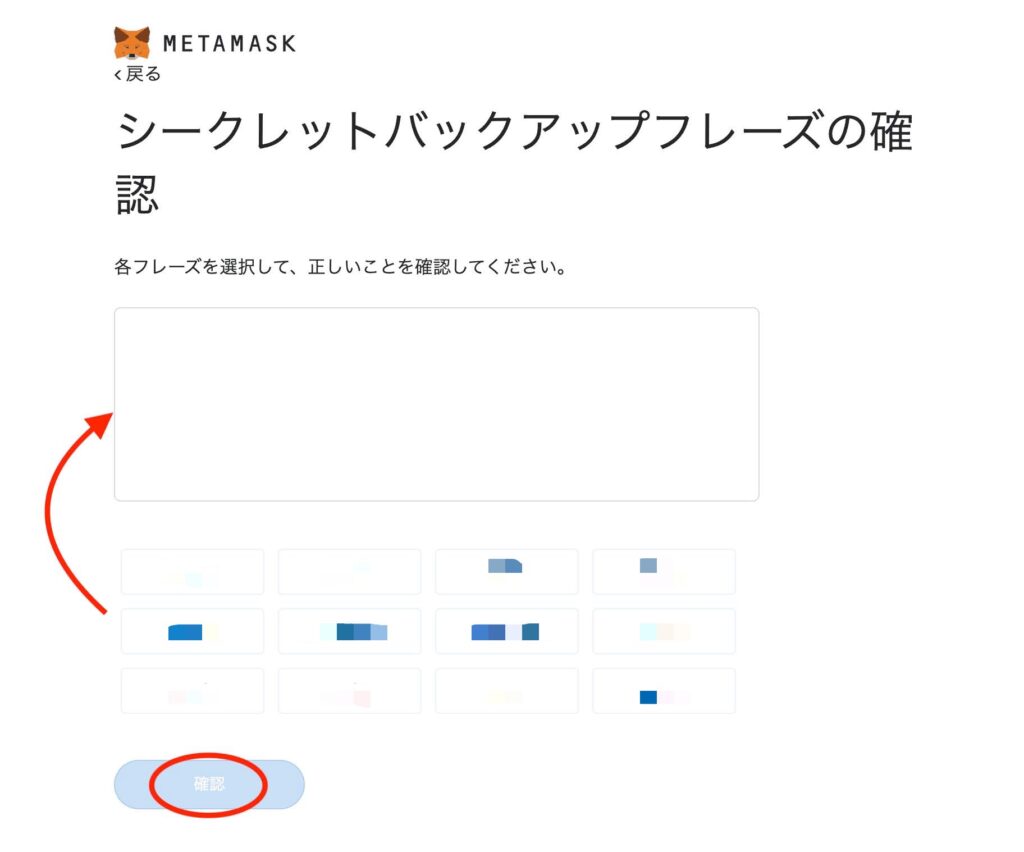
以下のような画面になれば完了です!
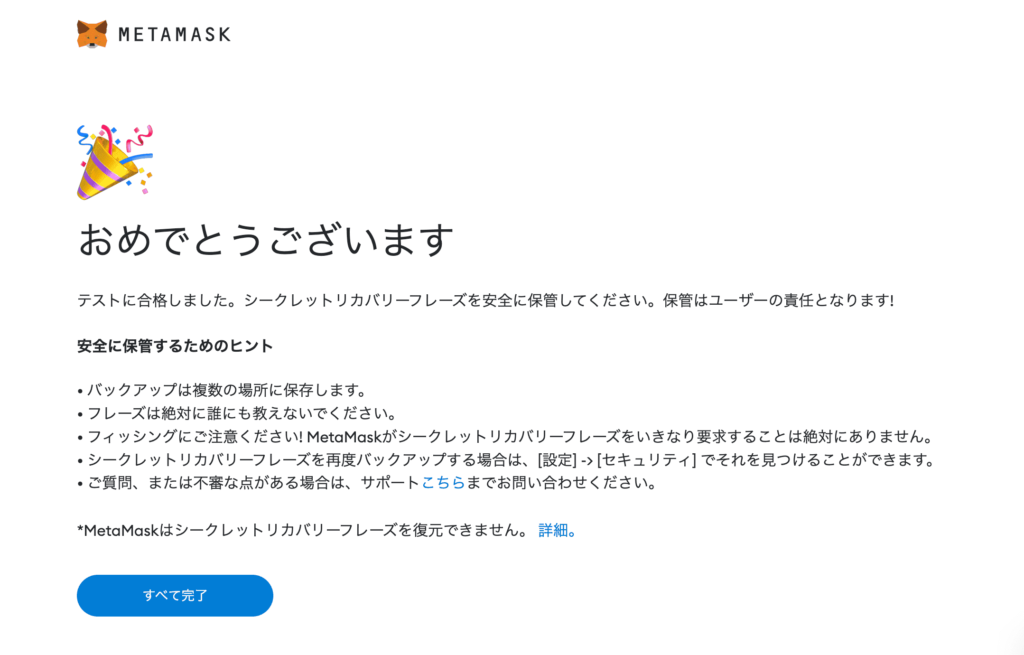
以上、メタマスクのウォレット作成手順でした。
無事にメタマスクを作成できた方、おめでとうございます!次はこのメタマスクに仮想通貨を送金してみましょう^ ^
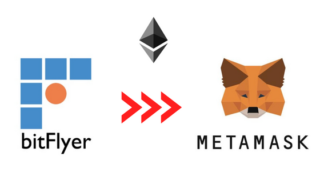
ではまたっ